이번 글에서는 nVIDIA 드라이버 다운로드 (지포스 3090 / 3080 / 2080 / 2070 / 2060 / 1080 TI/ 1070 / 1060) 방법에 대해서 알아보도록 하겠습니다.
nVIDIA는 지포스라는 그래픽카드로 굉장히 유명한데요. 윈도우에서 기본적으로 드라이버를 설치해주긴 하지만, 자신의 PC에 설치된 그래픽카드에 맞는 드라이버를 설치해 주면 좀 더 최적화된 그래픽 성능을 발휘할 수 있습니다. 또한, 게임 레디 익스피어리언스라는 프로그램을 같이 설치할 경우 각 게임에 맞는 최적의 설정으로 실행할 수 있어서 따로 NVIDA 드라이버 다운로드 하는 것을 추천드립니다.
NVIDIA 그래픽 카드 모델명 확인하기
▼NVIDIA 그래픽 카드 모델명을 확인하기 위해서 먼저 장치관리자를 실행시킵니다. 키보드의 윈도우키를 누르거나 시작 버튼을 클릭한 후 [ 장치관리자 ] 를 입력합니다.
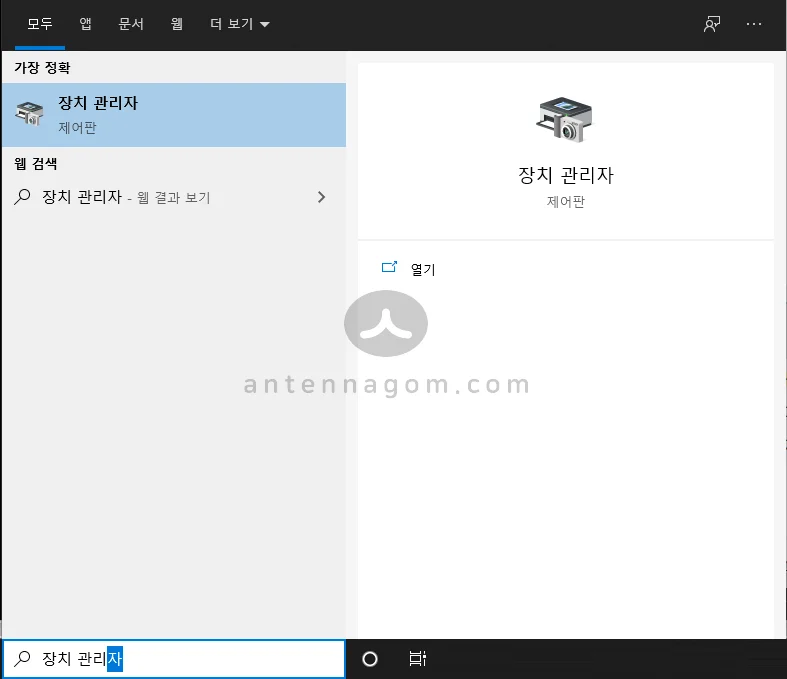
▼ 장치관리자 화면에서 디스플레이 어댑터 부분을 클릭합니다. 아래 부분에 NVIDIA 지포스 GTX 1070이라고 쓰여있는데요. 이 모델명이 자신의 PC에 설치된 그래픽카드입니다. 이름은 설치된 그래픽카드에 따라 다르겠죠.
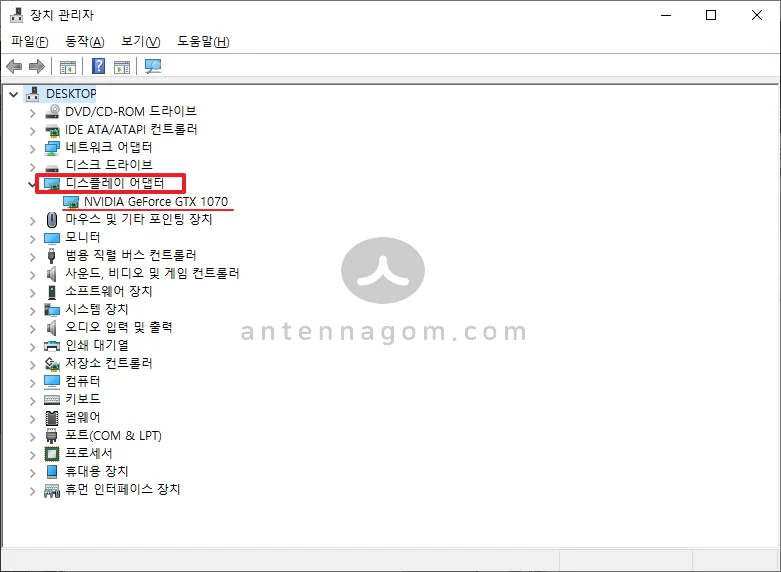
NVIDIA 드라이버 다운로드 방법
▼ NVIDIA 사이트를 열어서 상단 메뉴에 [ 드라이버 ] 버튼을 클릭합니다. (링크)
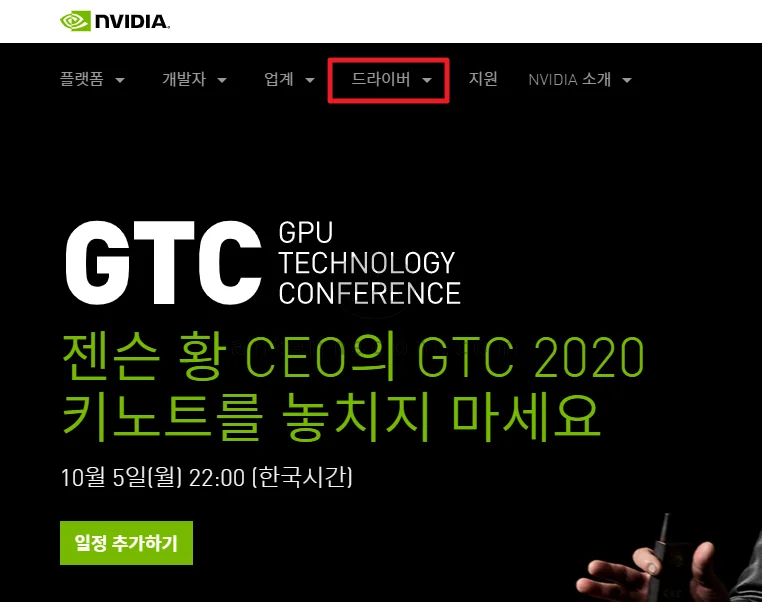
▼ NVIDIA 드라이버 다운로드 페이지가 보입니다. 여기서 자신이 설치한 그래픽 카드를 선택합니다. 아까 장치관리자에서 그래픽카드 이름을 확인했었죠? 해당 이름을 찾아주면 됩니다. 저는 지포스 GTX 1070계열 그래픽 카드를 가지고 있기 떄문에 그렇게 선택하고 윈도우10 64비트를 선택한 후 검색해 주었습니다.
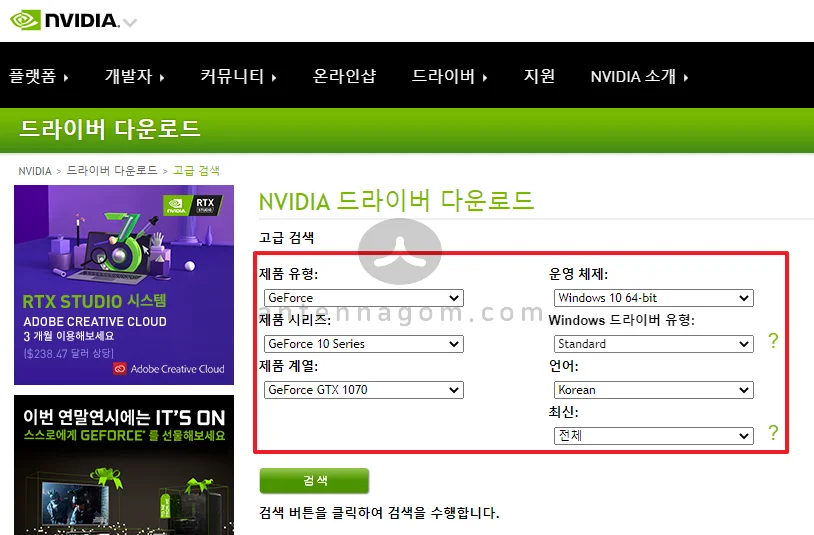
▼ 출시 일자별 드라이버가 목록으로 표시됩니다. 원하는 NVIDIA 드라이버 버전을 선택합니다.
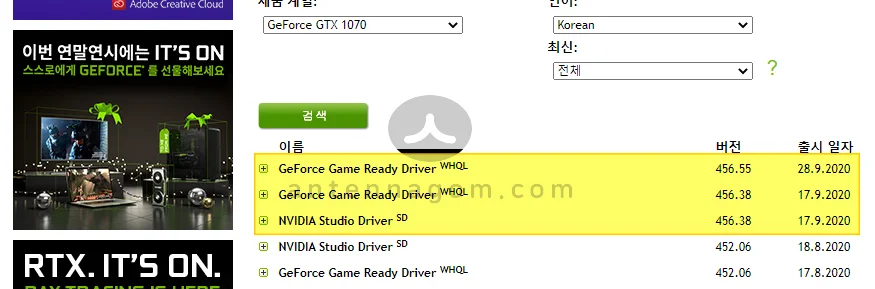
▼ 해당 NVIDIA 드라이버 버전에 대한 내용이 보이는데요. 파일크기는 600메가 정도 되며 9월 28일 배포된 드라이버임을 확인할 수 있습니다. 다운로드 버튼을 클릭하여 다운로드 해줍니다.
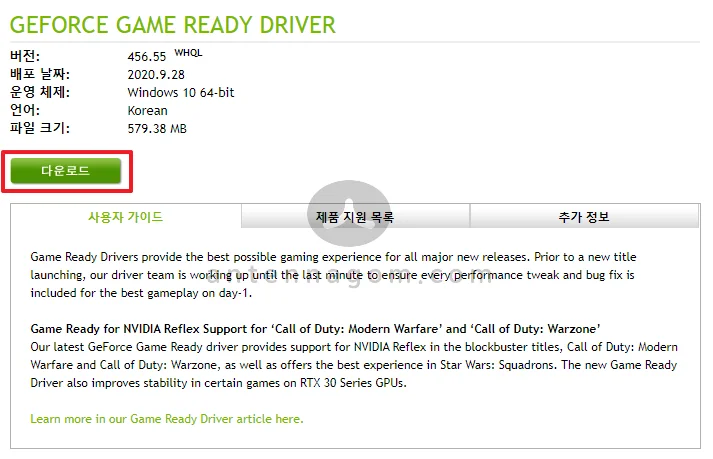
▼ NVIDIA 드라이버를 설치합니다. 그래픽 드라이버만 설치할 수도 있으며 지포스 익스피어리언스라는 게임관련 설정 프로그램을 같이 설치할 수도 있습니다.
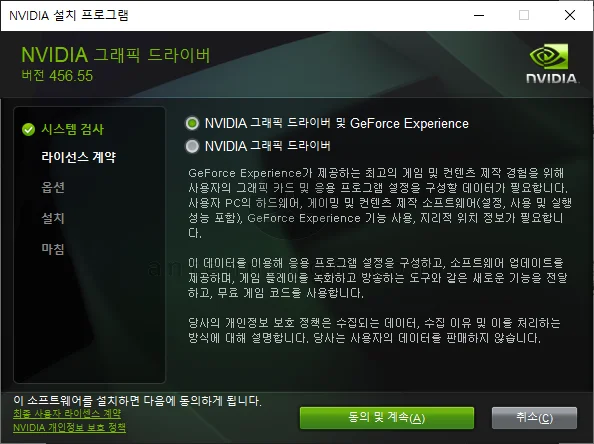
▼ 설치가 끝나면 드라이버가 설치된 것입니다. GEFORCE EXPERIENCE 프로그램을 실행시키면 새로운 버전이 있을때 자동으로 다운로드 받습니다.
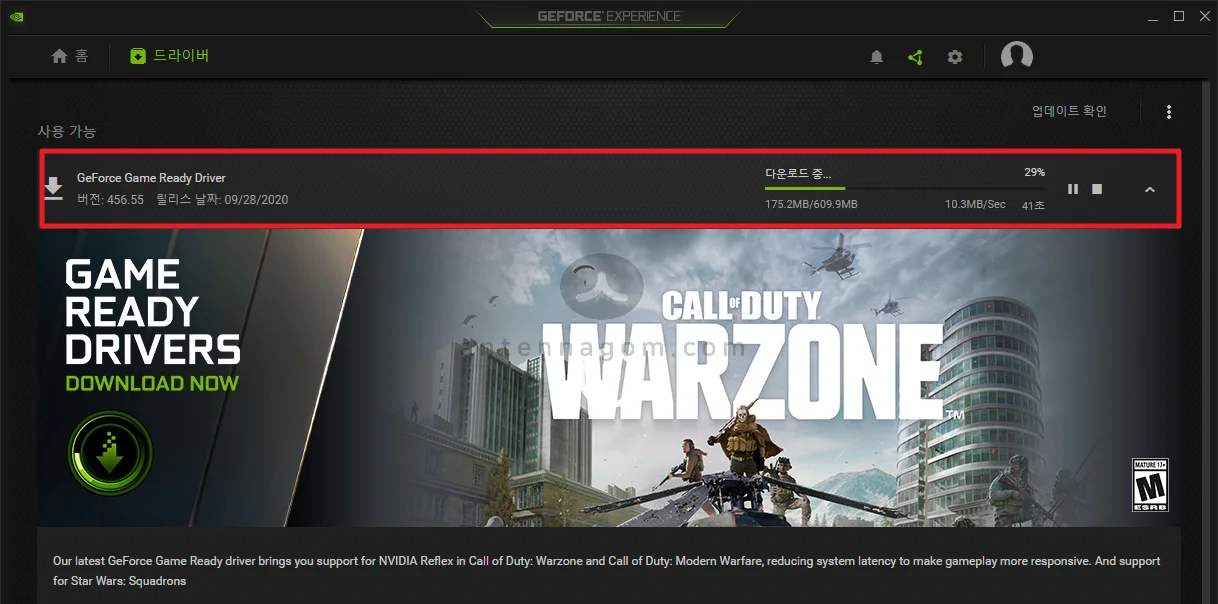
▼ 설치를 클릭하면 새로운 드라이버로 업데이트 됩니다.
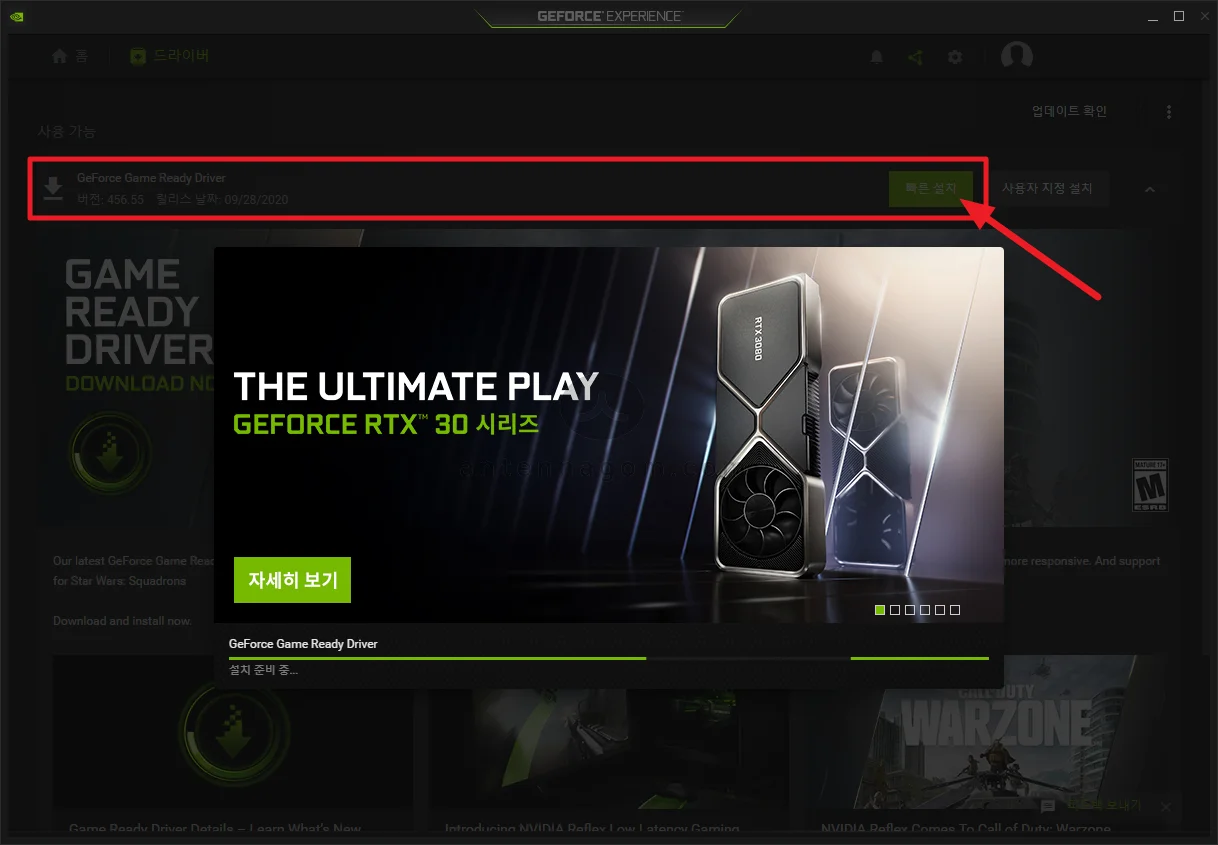
오늘은 nVIDIA 드라이버 다운로드 (지포스 3090 / 3080 / 2080 / 2070 / 2060 / 1080 TI/ 1070 / 1060) 방법에 대해서 알아봤습니다. 지금까지 안테나곰이었습니다.




